
N8设计软件云(N8相册设计软件)
v2018 官方版- 软件大小:107.79 MB
- 更新日期:2019-10-21 16:52
- 软件语言:简体中文
- 软件类别:图像制作
- 软件授权:免费版
- 软件官网:待审核
- 适用平台:WinXP, Win7, Win8, Win10, WinAll
- 软件厂商:

软件介绍 人气软件 下载地址
N8相册设计软件顾名思义就是一款实用的相册设计软件,它是由杭州尼莫信息技术有限公司开发推出,主要面向整个拍摄行业提供便捷的图片编辑平台,用户可以同过该程序大幅度提高工作效率;新版本增加了输出的电子相册播放速度可调的功能,增加了套版界面,右边模版中可以直接一键从本机删除(方便优化模板库);除此之外,该程序还增强了多次按住shift键多选时,更改名称、页面分组的时候输入法的变更特性;在程序中,图层照片设置为素材增加快捷键:CTRL+SHIFT+C,照片栏和设计模式里的版面栏鼠标移上去的时候tip显示,在套版界面,导入很多模板的情况下,CTRl+F智能查找模板性能提升,模板管理工具新增模板统计功能,让你清楚地了解哪些是最受客户欢迎的模板;新增了模板网链接;强大又实用,需要的用户可以下载体验

软件功能
批量发片
为了配合大家多核CPU的性能, 软件提供了“批量发片”功能,可以边设计边输出(最新版新增了支持电子相册、选版目录的批量输出), 是不是霸气外露~
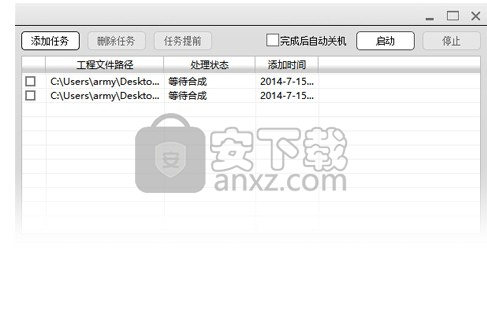
导入照片包含子目录
导入照片时新增了“导入照片包含子目录”的功能,从此一个客人的放大、摆台、钱包照、不同尺寸的相册等产品都可以一次性搞定了~强吧!
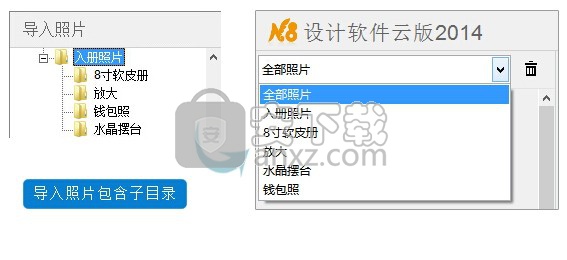
自动设计、按比例优先挑选模版
对于设计版面时的自动填充和随机模板功能,现在可以优先寻找比例最合适的模板了喔。
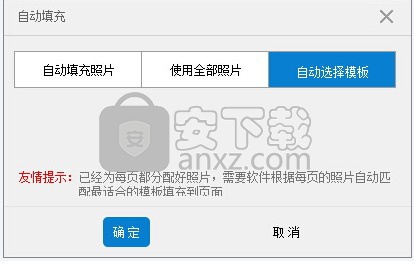
快速新建
在设计时亲们都喜欢使用同一批常用的模板,所以现在软件有了智能的“快速新建”功能。
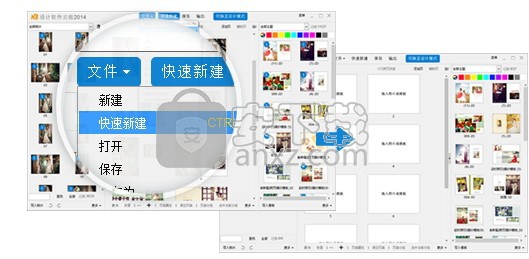
自动隐藏已使用照片
新增了“自动隐藏已使用照片”,有效防止一张照片多次使用。
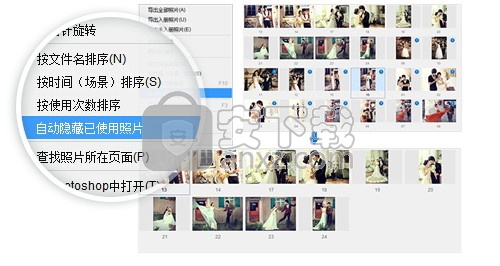
绘制蒙板
利用该功能可以实现炫丽的溶图效果,摆脱套版软件全是框的尴尬。

调整色调
充分实现整本相册色调和风格的统一性,有效确保设计品质。

局部变形
支持局部拉伸和变形,改变照片实际比例,达到理想构图。

软件特色
高效易用 一分钟搞定专业相册
初次使用即可上手,无需培训就能设计出专业相册; 高效的处理引擎和优化的设计流程,硬件需求低,运行速度快; 只需轻轻拖动照片,自动从大量模板中寻找匹配; 支持滤镜的批量磨皮、调色等,前期处理轻松快捷。海量模板 紧跟时代潮流
模板文件仅为PSD的1/20,传输.使用方便快捷; 现有的PSD模板和素材可以无缝转到N8系统,延续您的设计风格; 模板炫变技术,让不同尺寸的相册可以直接使用同一套模板; 随时保存模板中的相框、花边等素材到自己的素材库。超强编辑 只有想不到,没有做不到
版面完全由您灵活控制,尽情发挥设计才华; 随时可以对照片进行修片、调色,让照片美轮美奂; 一键调色功能,让照片与版面色调匹配只需鼠标单击一下; 融图工具让您轻松创造融入型版面。完美底片册 轻松提升二次消费
独创的小尺寸多页多层文件,快速保存,打开或修改版面; 智能命名并定位版面所用照片,完全兼容现有的选片与ERP软件; 与N8选版软件轻松配合,一键处理选版结果; 同步生成电子相册
安装步骤
1、需要的用户可以点击本网站提供的下载路径下载得到对应的程序安装包
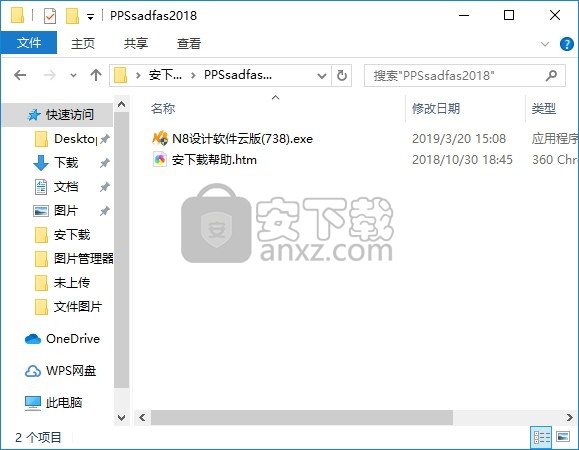
2、通过解压功能将压缩包打开,找到主程序,双击主程序即可进行安装,点击下一步按钮
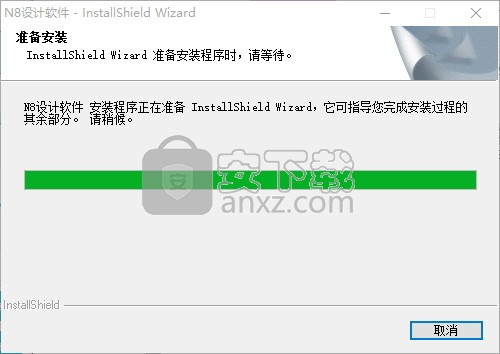
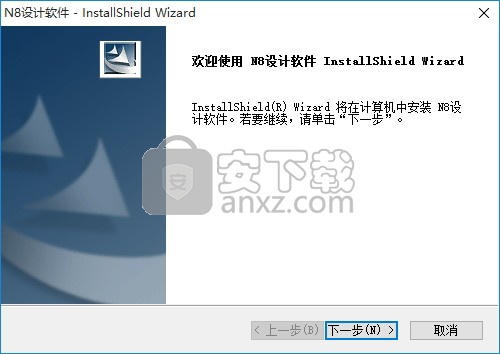
3、需要完全同意上述协议的所有条款,才能继续安装应用程序,如果没有异议,请点击“同意”按钮
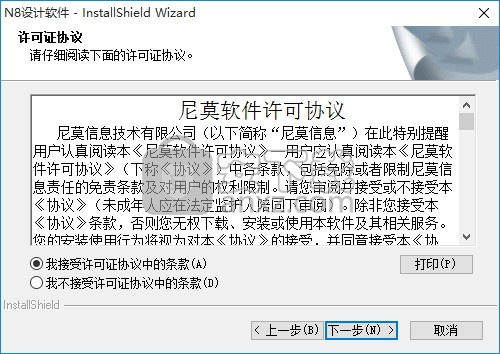
4、弹出以下界面,直接使用鼠标点击下一步按钮即可,此界面为程序信息界面,可以根据自己需要选择
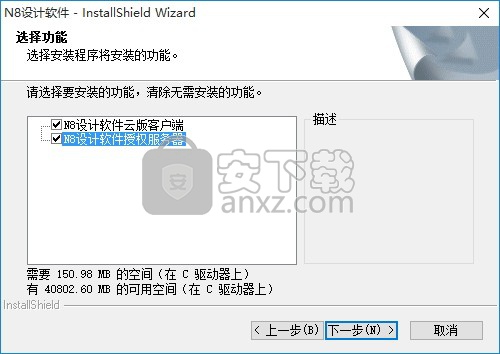
5、现在准备安装主程序。点击“安装”按钮开始安装
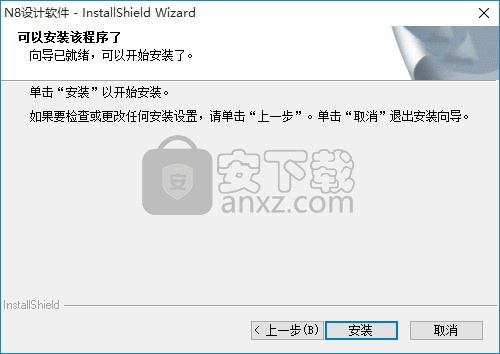
6、等待应用程序安装进度条加载完成即可,需要等待一小会儿
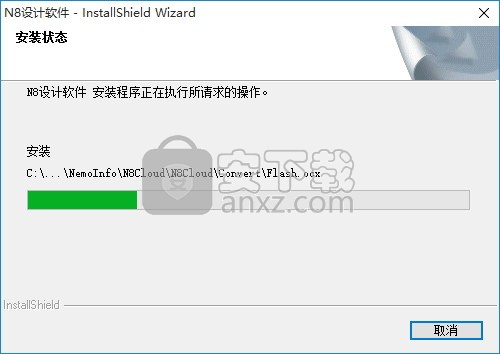
7、根据提示点击安装,弹出程序安装完成界面,点击完成按钮即可
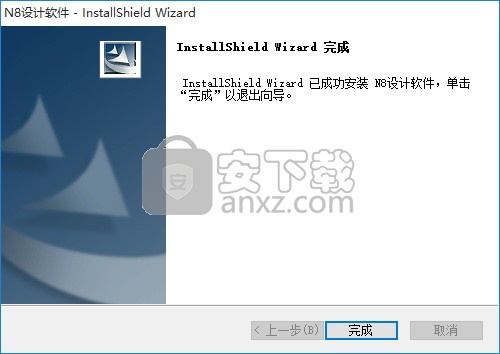
官方教程
现在可以在N8中调用PS来处理照片了。选中照片按下Ctrl+Shift+J,PS就会自动打开该照片,修片调色后保存并关闭该照片,N8程序就会自动更新――按下F5可以强行刷新。
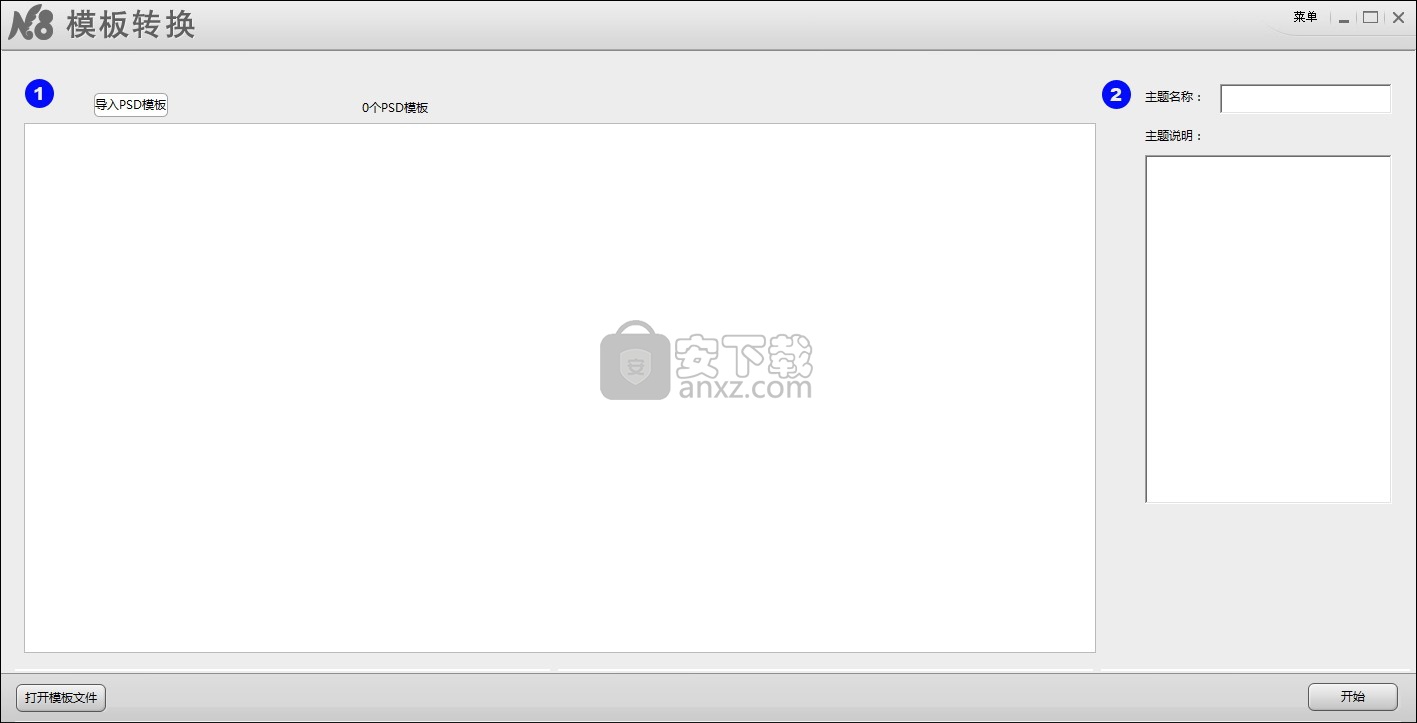
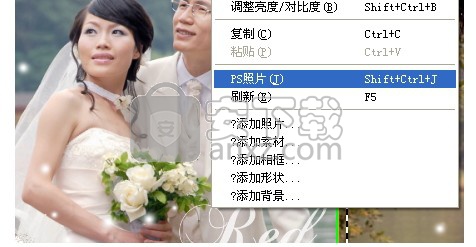
素材支持分层PSD。您可以导入PSD格式的素材,右键单击该文件会出现“选择PSD图层”,您可以指定添加哪些图层到页面
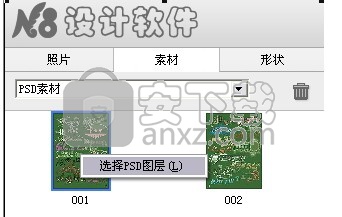
在图层面板的右键菜单中添加了“创建剪贴蒙版”和“释放剪贴蒙版”,与PS中概念相同
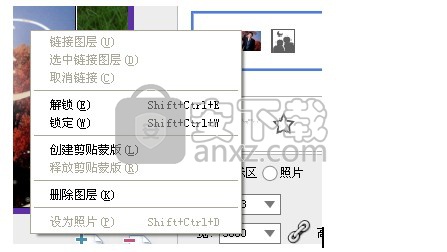
模板管理支持模板页的缩略图预览
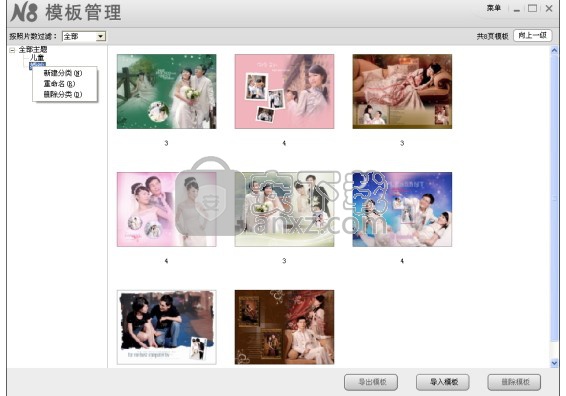
设计页面右键菜单添加精细显示功能。精细(放大)显示时,空格+左键拖拽可以对整张图移动。
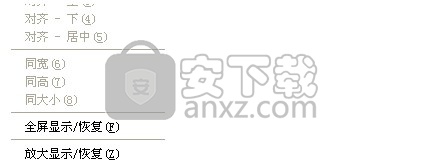
产品模板更改后允许覆盖同名的产品模板
绘制蒙版允许撤销(Ctrl+Z)、恢复(Ctrl+Y)
绘制蒙版中支持图层选择(Shift+右键)、照片模式切换(Shift+空格)、解锁和锁定(Shift+Ctrl+E和Shift+Ctrl+W)
绘制蒙版中支持对象和照片的移动
在设计页面下的缩略图列表中添加右键,支持单页发片、单页小样;

导入文件夹: 选择某个顾客目录下的所有毛片
导入文件:有选择地增加照片文件
选择主题:选择基本的设计模板(如果某套模板里页数不够,下一屏幕里可以继续增加)
打开相册文件:直接打开以前保存过的工程文件
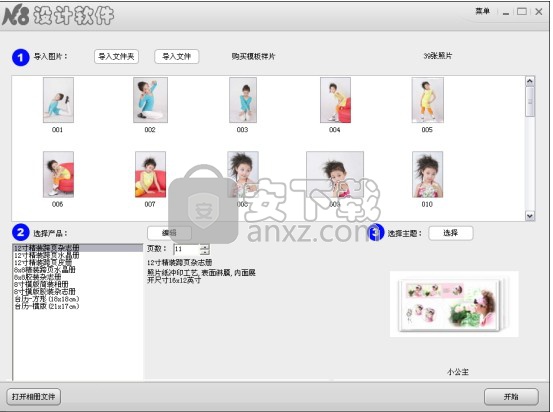
左边区域为照片区域,已经使用过的照片会做相应标记;
右边上半部分为模板区域,显示所有选择的模板,使用过的模板会做相应的标记;
右边下半部分为页面区域,存放已经初步设计好的页面。

为页面指定模板有四种方法:
1. 直接把模板拖到下面的页面区域的某个页面上,这时该页面替换为这个模板
2. 把照片拖到模板区域的某个模板上,则直接使用该照片和该模板生成一个新页面;
3.把照片拖到页面区域的某个页面上,这时模板区域会自动搜索最适合的模板,方便套版,把模板拖到该页面上;
4.使用自动填充。这时程序自动按照片区域的照片列表,和模板区域的模板列表进行匹配,生成所有的新页面
为页面增加/替换照片有三种方法:
1. 直接把照片拖到页面区域的某个页面上;
2. 把照片拖到模板区域的某个模板上,这时直接使用该照片和该模板生成一张新页面;
3. 使用自动填充。
增加页面属性:
在页面区域,增加页面属性的功能,可以修改多个页面的尺寸大小
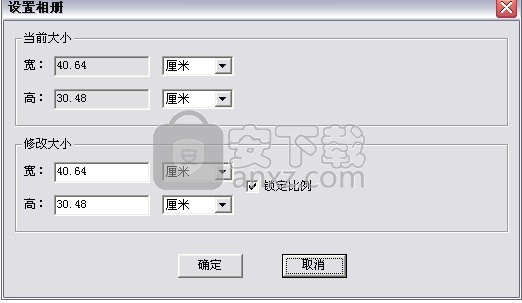
同步选版结果:
在页面区域,增加同步选版结果,根据文件夹中版面选中页面;

增加同步N8选版结果:
自动与N8选版软件的选版结果同步,能把在选版软件里的产品信息和客户备注信息同步到N8,同步过来之后在精细调整界面,只要按下Alt+c,即可调出客户备注详细信息,并可直接一键替换照片。

增加页面分组:
在页面区域,增加页面分组,发片时根据分组自动创建相应文件夹;
更新日志
1、优化了导入照片后,导入模板按键不反应的bug;
2、优化了多次按住shift键多选时候,更改名称、页面分组的时候输入法的变更;
3、优化了因为显示设置大于100%的情况下,填充颜色和色调吸管吸取颜色失灵的问题;
4、优化了更换产品,尺寸出现问题的情况;
5、优化了原有工程文件打开后,快速新建造成模板变动的问题;
6、优化了设计软件中,页面分组的时候必须单击才可以输入文字的问题;
7、优化了发片时文件夹路径中有&等特殊符号而不能直接批量输出大图的问题;
8、优化了批量添加LOGO默认加到每个版面第一个图层上;
人气软件
-

亿图图示10绿色 256.88 MB
/简体中文 -

Windows Camera(多功能win系统相机与管理工具) 25.25 MB
/英文 -

adobe illustrator cs6 中文 2017 MB
/简体中文 -

axure10.0中文 132 MB
/简体中文 -

xmind2020(思维导图设计工具) 32位和64位 172.55 MB
/简体中文 -

PixPix(证件照处理软件) 18.7 MB
/简体中文 -

Barcode Toolbox 条形码插件 1.95 MB
/英文 -

Startrails(星轨堆栈合成软件) 0.36 MB
/英文 -

edrawmax中文 219 MB
/简体中文 -

Adobe XD Windows汉化 233 MB
/简体中文


 Tux Paint(儿童绘图软件) v0.9.30
Tux Paint(儿童绘图软件) v0.9.30  色彩风暴绘画(电脑绘图软件) v20.23.0.0
色彩风暴绘画(电脑绘图软件) v20.23.0.0  Autodesk SketchBook Pro 2020注册机 附安装教程
Autodesk SketchBook Pro 2020注册机 附安装教程  Xara Designer Pro Plus 20 v20.2.0.59793 附安装教程
Xara Designer Pro Plus 20 v20.2.0.59793 附安装教程 















